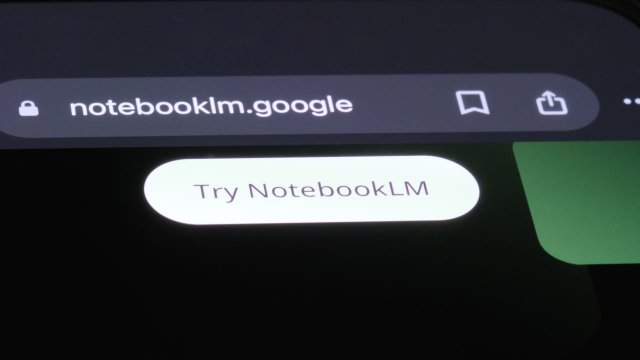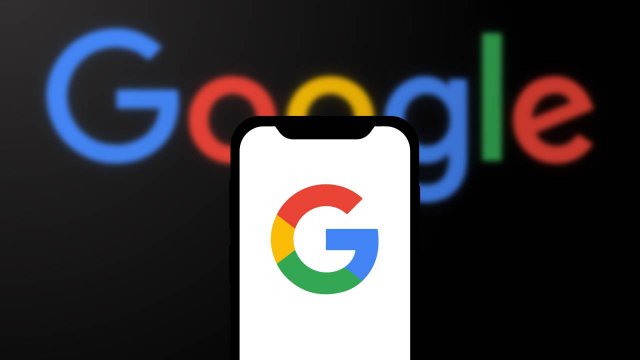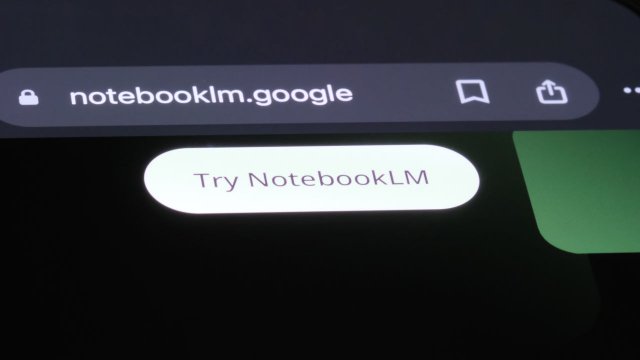In Breve (TL;DR)
- NotebookLM è un assistente di ricerca basato sull'AI di Google che aiuta studenti e professionisti a comprendere argomenti complessi, rielaborare contenuti e gestire informazioni in modo avanzato.
- Le funzionalità principali includono la capacità di comprendere il linguaggio naturale, analizzare documenti, generare riassunti, mappe concettuali e podcast, creare raccolte tematiche e gestire attività di studio o lavorative.
- NotebookLM è gratuito e permette di caricare fino a 50 fonti diverse, generare riassunti audio in oltre 50 lingue e condividere i taccuini pubblicamente. Esistono anche opzioni a pagamento per personalizzare ulteriormente l'esperienza.
Con la diffusione dell’intelligenza artificiale è nato un gran numero di piattaforme e di strumenti, pensati per rendere più semplici le attività degli utenti e consentirgli di incrementare la propria produttività e le proprie conoscenze. Tra le piattaforme nate con l’obiettivo di semplificare lo studio e la ricerca, c’è NotebookLM, a cui si può accedere gratuitamente attraverso il proprio account Google.
NotebookLM, infatti, è un vero e proprio assistente di ricerca basato sull’AI, di proprietà di Google. Le sue funzionalità permettono una migliore gestione e organizzazione dello studio, ma non solo. Grazie alla capacità di comprendere gli argomenti che vengono affrontati, di analizzare documenti, video, file audio, presentazioni e siti web, può aiutare studenti e professionisti nella comprensione dei temi più ostici.
Non è, quindi, un semplice editor di testo o un tool per prendere appunti: i contenuti possono essere rielaborati grazie all’intelligenza artificiale di Gemini e con quest’ultima si può interagire attraverso un linguaggio naturale. È un taccuino digitale dalle funzionalità avanzate, che comprende, risponde a domande, riassume, elabora mappe. Da qui il nome della piattaforma, NotebookLM, dove notebook sta per taccuino e LM indica l’integrazione di modelli linguistici di grandi dimensioni.
Il suo utilizzo, consigliato a studenti, scrittori, ricercatori e professionisti provenienti da diversi settori, è estremamente semplice, grazie all’interfaccia altamente intuitiva. Tuttavia, per sfruttarne al massimo le potenzialità, occorre conoscerne tutte le funzionalità, i limiti, le applicazioni. Scopriamole.
- Funzionalità principali di NotebookLM
- Cosa serve per accedere a Google NotebookLM e quali sono i limiti
- Come utilizzare NotebookLM, dal caricamento delle fonti all’analisi dei contenuti
- Quanto costa usare NotebookLM
- Come e perché utilizzare NotebookLM per lo studio e per il lavoro, vantaggi e limiti
- Alternative a NotebookLM
-
0. Funzionalità principali di NotebookLM
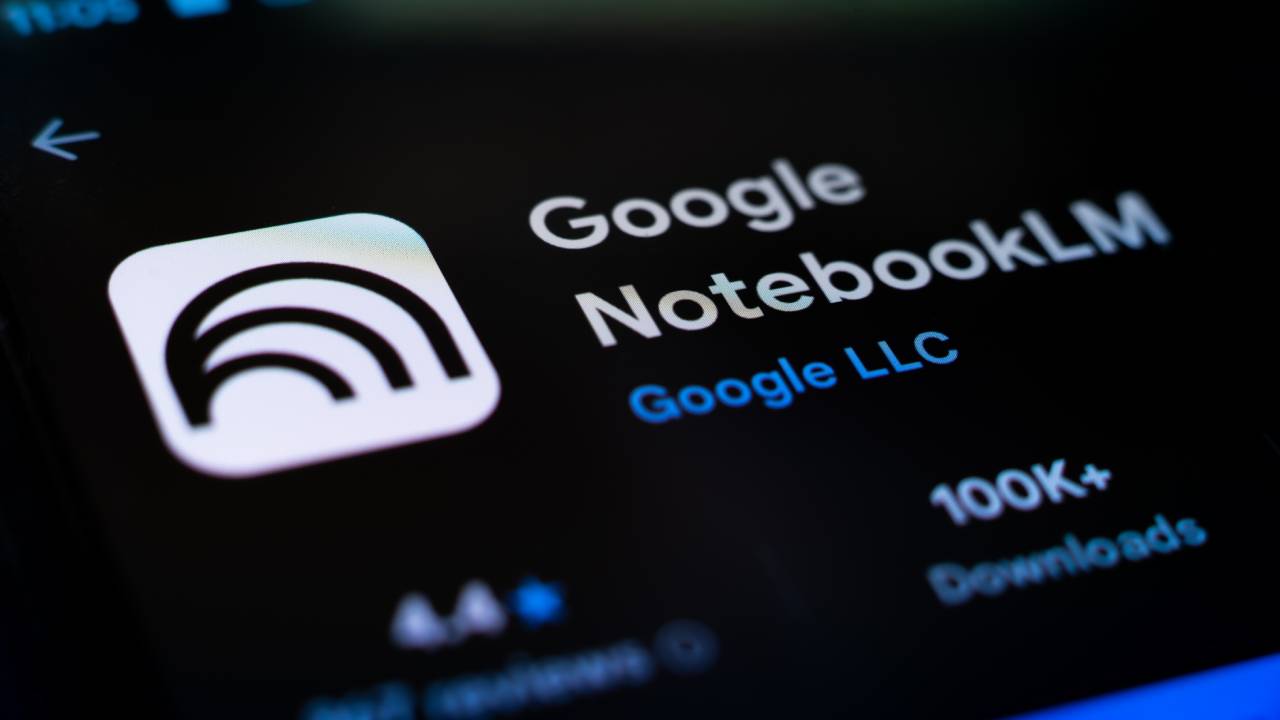
PJ McDonnell / Shutterstock.com
NotebookLM è uno strumento ricco di funzionalità, tutte basate sull’intelligenza artificiale. Riesce a comprendere, come tutti i chatbot AI più noti presenti online, il linguaggio naturale e a rispondere utilizzando il medesimo linguaggio. Riesce, inoltre, a captare e comprendere il contesto, fornendo risposte complete, che tengono conto di diversi fattori.
Sulla piattaforma è possibile caricare diversi tipi di documenti, ossia le proprie fonti, che poi vengono analizzate da NotebookLM. Nel dettaglio, la piattaforma legge e interpreta i documenti, rielabora le informazioni provenienti da più fonti, prendendone conoscenza. L’utente può porre domande, chiedere delle citazioni, chiedere riassunti e tanto altro ancora, anche su una grande quantità di materiale. Il tutto viene elaborato a partire da questa analisi.
L’utente inserisce su NotebookLM le sue fonti. L’AI le analizza e, attraverso questa analisi, può fornire risposte sul contenuto, elaborare riassunti, mappe concettuali, podcast e tanto altro ancora
Il sistema riesce così a rispondere in maniera pertinente, anche a domande estremamente dettagliate. Ad esempio, su una grande quantità di fonti, si può chiedere all’AI di individuare e spiegare qual è la tesi di uno specifico autore su un determinato argomento, le fonti citate o il messaggio che vuole essere trasmesso da chi ha realizzato il contenuto.
La risposta è molto dettagliata e indica anche in quale documento e in quale parte di esso è stata reperita l’informazione utilizzata per elaborare il risultato. In questo modo, l’utente può verificare personalmente la correttezza del dato e dell’interpretazione che ne ha dato l’AI.
NotebookLM riesce a riassumere le informazioni e i contenuti, anche quelli più ampi, fornendo semplificazioni, definizioni, elenchi puntati e tutto ciò di cui l’utente può aver bisogno: è evidente che ciò permette di risparmiare una notevole quantità di tempo.
Può altresì creare delle raccolte tematiche, delle note personalizzate, delle sequenze temporali o delle mappe concettuali. Il servizio riesce anche a creare una guida allo studio in base all’argomento trattato, a creare delle verifiche per testare le conoscenze dell’utente e a stilare una lista di domande frequenti che potrebbero essere poste sull’argomento. Insomma, si possono organizzare le informazioni nel miglior modo possibile e, al contempo, programmare e gestire la propria attività di studio o lavorativa.
Tra le funzioni più apprezzate di NotebookLM c’è quella denominata Overview audio, o Riassunto audio. NotebookLM genera, su richiesta dell’utente, una audio, una sorta di podcast, in cui due interlocutori fittizi conversano sull’argomento trattato ed espongono le informazioni presenti nelle fonti. Una volta generato, si può ascoltare l’audio, modificarne la velocità di riproduzione e inviare un feedback sulla sua qualità. Si può personalizzare il risultato chiedendo all’AI di concentrarsi su determinati punti, su una fonte o su un tema specifico, scegliere un pubblico di riferimento o uno stile di conversazione.
Gli audio possono essere generati in oltre 50 lingue. Si può scegliere quella desiderata accedendo alle impostazioni di NotebookLM e selezionando la Lingua di output che si preferisce.
I riassunti audio generati con l’AI su NotebookLM sono utili per comprendere e memorizzare più velocemente i concetti contenuti nelle fonti
È stata fortemente voluta, da Google, una funzionalità che semplifica la condivisione del Notebook, rendendolo pubblico. Si può scegliere, così, di mantenere il proprio taccuino privato o di renderlo accessibile ad altre persone, tramite invito diretto o tramite un link accessibile a chiunque lo riceva. Chi ha accesso al contenuto non può modificarlo, ma può interagirvi per recuperare le informazioni chiave.
Come affermato, NotebookLM lavora su delle fonti inserite dall’utente. Tuttavia, si può scegliere di chiedere all’AI di reperire altre informazioni sugli argomenti desiderati, usando la funzione Scopri presente nella sezione Fonti. Si può procedere in due modi.
Il primo prevede una descrizione degli argomenti da trattare o di ciò che l’utente vorrebbe imparare. L’intelligenza artificiale individua tutta una serie di fonti, l’utente può selezionarle tutte e utilizzarle nel suo Notebook, oppure scegliere solo quelle che ritiene opportune.
In alternativa, l’utente può utilizzare la funzione Mi sento curioso. Sarà l’AI a cercare argomenti che potrebbero interessare all’utente e a proporre dei temi. Anche in questo caso, l’utente può scegliere se includere nel suo progetto tutte le fonti, solo alcune o nessuna di quelle indicate.
Si può accedere a NotebookLM anche da dispositivo mobile, attraverso l’applicazione ufficiale del servizio compatibile con dispositivi supportati da sistema operativo iOS o equipaggiati Android. Tuttavia, è bene essere consapevoli che in quest’ultimo caso le funzioni disponibili sono ridotte. App e web sono sincronizzati, pertanto si può lavorare al medesimo progetto da device differenti, purché si effettui l’accesso con lo stesso account.
Per approfondimento: NotebookLM, trucchi e funzionalità da conoscere
-
1. Cosa serve per accedere a Google NotebookLM e quali sono i limiti
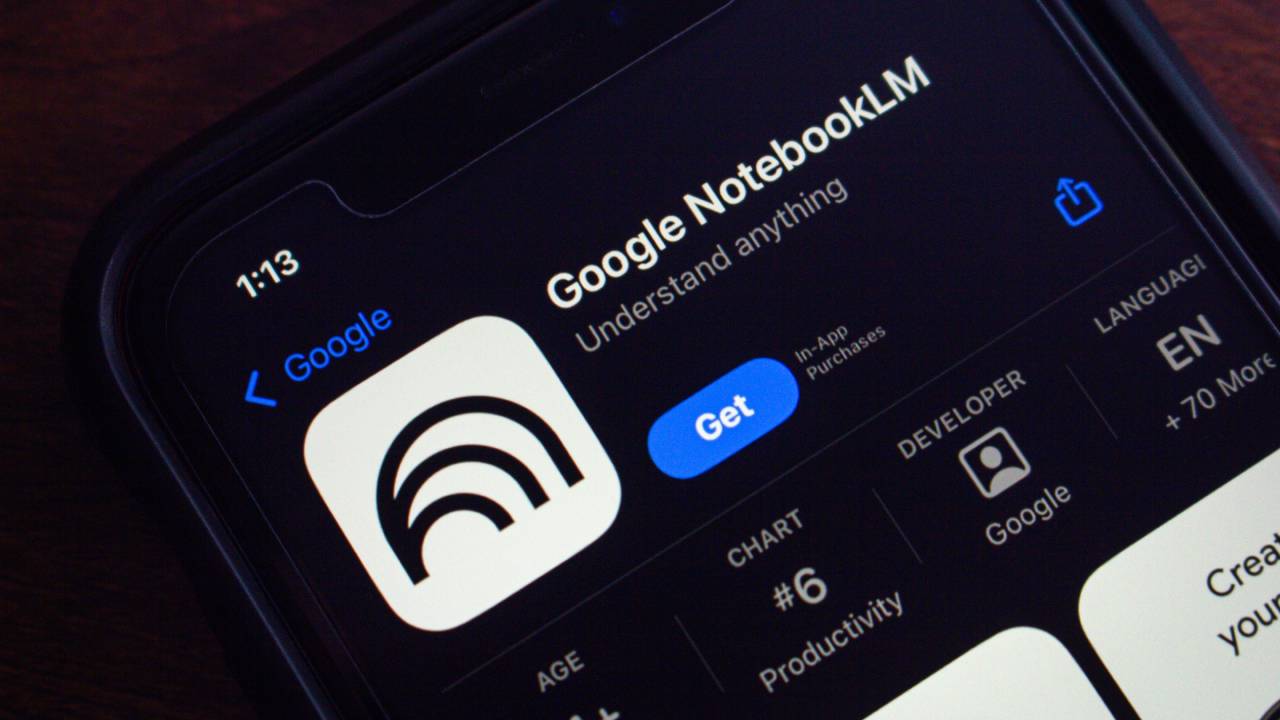
Koshiro K / Shutterstock.com
Ma come accedere a NotebookLM? Per utilizzare il servizio è necessario possedere un account Google personale o un account Google scolastico o lavorativo. In quest’ultimo caso occorre che l’organizzazione che amministra gli account autorizzi e attivi l’accesso a NotebookLM.
NotebookLM analizza i documenti, i video, i testi e in generale tutte le fonti indicate dall’utente, ma ci si può trovare di fronte a dei limiti di utilizzo in alcune situazioni. L’applicazione evita di rispondere, infatti, quando vengono utilizzate frasi, prompt, indicazioni o un linguaggio che fa attivare gli indicatori di sicurezza. Ciò può capitare, ad esempio, quando si trattano argomenti sensibili, come la violenza, seppur inserita in contesti storici.
NotebookLM è dotato di indicatori di sicurezza che si attivano quando vengono trattati temi sensibili e delicati. In alcuni casi, l’AI può evitare di rispondere
Può incontrare delle difficoltà se le richieste non vengono esplicitate in maniera chiara. Pur comprendendo e utilizzando un linguaggio naturale, NotebookLM richiede che le richieste vengano strutturate in maniera comprensibile e precisa, per evitare errori che possono capitare soprattutto in presenza di una elevata quantità di fonti.
È bene essere consapevoli che NotebookLM reperisce le informazioni direttamente dalle fonti fornite o selezionate dall’utente. Non le ricerca online o tra i propri dati di addestramento. Ciò significa che le domande che gli si pongono, per poter ottenere una risposta, devono sempre essere pertinenti.
Per approfondimento: NotebookLM, come funziona, a cosa serve, come si usa
-
2. Come utilizzare NotebookLM, dal caricamento delle fonti all’analisi dei contenuti

Shutterstock
Si può accedere a Notebook LM da desktop, attraverso il proprio browser preferito, o da mobile, attraverso l’applicazione per dispositivi mobili.
Se si accede da browser, occorre collegarsi al sito ufficiale di NotebookLM ed eseguire l’accesso con il proprio account Google. Aprire uno dei taccuini già realizzati o iniziare il proprio progetto da zero selezionando la voce Crea nuovo. A questo punto non resta altro da fare che caricare le proprie fonti.
Sono supportati file di diverso tipo: PDF, .text, Markdown, formati audio e immagini (.png, .jpg, .jpeg). Si possono altresì aggiungere documenti da Google Drive (Documenti Google o Presentazioni Google), link di siti web e video su YouTube o incollare direttamente il testo sulla piattaforma.
Se non si possiedono fonti, si possono reperire online, con la funzione Scopri fonti. Si può indicare l’argomento o lasciare che l’AI ne scelga uno. In tal caso, NotebookLM propone delle fonti, ma è l’utente a dover scegliere se utilizzarle e quale.
L’utente può caricare personalmente le fonti su NotebookLM oppure lasciare che le individui l’AI sul web. In ogni caso, deve personalmente valutarle e scegliere quali aggiungere
Per ogni progetto serve almeno una fonte di partenza da analizzare ed elaborare. Si possono inserire tutte le fonti che si desiderano, anche di tipologia differente tra di loro, fino ad un massimo di 50.
Una volta creato il contenuto, si può iniziare ad interagire con l’AI. Nella parte sinistra dello schermo si trovano tutte le fonti utilizzate: qui se ne possono aggiungere di nuove o rimuovere quelle non più utili. La sezione sezione Chat è collocata nella parte centrale nello schermo. Le richieste possono essere inoltrate dal riquadro di digitazione presente nella parte inferiore.
Sotto il riepilogo delle fonti, si trovano dei pulsanti che permettono di eseguire delle azioni, come aggiungere note, avviare la generazione dell’audio e la creazione di una mappa mentale. A destra, invece, si trova la sezione Studio. Qui si può gestire la generazione dell’audio e la creazione delle note.
Se si vuole accedere da dispositivo mobile, invece, occorre scaricare l’applicazione dall’App Store di Apple, se si possiede un dispositivo iOS, o da Google Play Store, se si possiede un dispositivo equipaggiato Android.
Avviare l’app ed eseguire l’accesso con il proprio account Google. Nella schermata Recenti si possono trovare tutti i progetti realizzati, dal più recente al meno recente. In Condivisi, quelli condivisi con o da altri utenti. Si possono individuare i contenuti anche in Titolo (qui sono presenti anche i contenuti audio). In Scaricati sono presenti tutti quelli di cui si è effettuato il download.
Da app si può Creare un nuovo progetto, premendo su Crea Nuovo. In tal caso, è necessario inserire personalmente le fonti. Non si potranno reperire dal web. I formati accettati sono PDF, Sito web, YouTube e testi copiati.
Le funzioni presenti sull’app per dispositivi mobili sono ridotte. Non si possono, ad esempio, reperire le fonti dal web. Anche i formati accettati sono di meno rispetto alle versione web
Dopo aver caricato la prima fonte, si può lavorare sul nuovo taccuino. Nella sezione Fonti si possono gestire le fonti, aggiungerne di nuove o eliminare quelle inserite in precedenza. In Chat è possibile fare domande all’AI sul contenuto. Cliccando su Audio Overview si può generare l’audio.
Audio Overview è accessibile anche dalla sezione Studio. Dopo aver premuto su Genera e atteso il tempo necessario, si può avviare la riproduzione e il download. Le funzioni, sull’app di NotebookLM, sono ridotte rispetto alla versione web della piattaforma.
Per approfondimento: Come creare mappe mentali con NotebookLM
-
3. Quanto costa usare NotebookLM

Shutterstock
NotebookLM può essere utilizzato gratuitamente, sia da app che da web. L’accesso gratuito permette di ottenere risposte con i modelli più recenti di Gemini, caricare fino a 50 fonti di diverse tipologie e formati, creare riepiloghi, ottenere una lista di domande frequenti e le loro risposte, generare riassunti audio e ottenere approfondimenti. Insomma, tutto ciò che rende interessante la piattaforma e che garantisce un’esperienza completa.
Tuttavia, è altresì possibile sottoscrivere un piano a pagamento ed effettuare un upgrade attraverso Google One o Google Workspace per personalizzare ulteriormente l’attività su NotebookLM, scegliendo stile e lunghezza delle risposte, ottimizzare la condivisione e ottenere dati e analisi per vedere come altre persone interagiscono con i notebook creati e condivisi.
Per approfondimento: Come si usano i taccuini pubblici su NotebookLM
-
4. Come e perché utilizzare NotebookLM per lo studio e per il lavoro, vantaggi e limiti

Shutterstock
NotebookLM rappresenta un’ottima soluzione per gli studenti di ogni scuola e grado. Permette, infatti, di migliorare il proprio metodo di studio e di ricevere il supporto di un tutor virtuale, presente in ogni momento e in ogni luogo.
Lo studente può caricare video, registrazioni delle lezioni, interi capitoli dei libri, appunti e tanto altro ancora, e ricevere dalla piattaforma la spiegazione dei concetti, anche quelli più complessi, in termini semplici e facili da memorizzare. Può, inoltre, generare un podcast da ascoltare in qualsiasi momento, sfruttando inedite opportunità di apprendimento.
Attraverso NotebookLM, studenti di ogni scuola e grado possono migliorare il loro metodo di studio e ricevere il supporto di un tutor virtuale in qualsiasi momento e luogo
Il servizio AI di Google si rivela altrettanto utile per i professionisti di ogni settore. Può essere usato, ad esempio, per fare brainstorming, consentendo all’AI di analizzare e rielaborare le proprie idee. Può, altresì, essere utile per creare presentazioni, mettere in luce punti chiave o informazioni a supporto della propria tesi. Le possibili applicazioni sono numerose.
Tra i vantaggi di NotebookLM c’è l’efficace gestione e centralizzazione delle fonti, che vengono raccolte in un unico spazio virtuale e possono essere consultate sfruttando l’aiuto dell’AI, che fornisce risposte puntuali e accurate. Chi utilizza la piattaforma può godere di un notevole risparmio di tempo, dovuto alla digitalizzazione di alcune attività che precedentemente dovevano essere eseguite esclusivamente dall’utente.
L’interfaccia è altamente intuitiva, ciò permette anche a coloro che non hanno dimestichezza con gli strumenti digitali di interagire senza difficoltà e ottenere il meglio dalle funzionalità di NotebookLM.
Tra i punti a favore di NotebookLM c’è, senza dubbio, la gestione della privacy: i dati personali dell’utente non vengono utilizzati per l’addestramento dei modelli AI, così come le fonti caricare, le query e le interazioni con l’AI. Nonostante ciò, è sempre bene evitare di condividere informazioni strettamente personali.
Il limite più evidente è dovuto all’esclusivo utilizzo delle fonti caricateo selezionate dall’utente. NotebookLM non effettua ricerche online per fornire le sue risposte, ma analizza esclusivamente le fonti. Ciò significa che, se nelle fonti è presente un errore, questo verrà riproposto anche dall’intelligenza artificiale. Il consiglio è, quindi, quello di analizzare attentamente la qualità delle fonti.
Per approfondimento: Come fare podcast con Audio Overview di NotebookLM
-
5. Alternative a NotebookLM

Shutterstock
NotebookLM è uno strumento per la produttività, pensato appositamente per professionisti e studenti e per chi ha necessità di analizzare e comprendere documenti, video o altre fonti. È uno strumento con caratteristiche uniche. Nonostante ciò, si può valutare l’utilizzo di alcune alternative.
NotebookLM è lo strumento ideale per studenti e lavoratori che vogliono velocizzare comprensione, apprendimento e memorizzazione delle fonti
Si può, ad esempio, sfruttare la capacità di analisi dei documenti di ChatGPT. Analogamente, si può sfruttare l’intelligenza artificiale di Gemini e di Claude. Con tutti questi chatbot AI è possibile caricare dei documenti, generalmente PDF o immagini, e richiedere un’analisi del contenute. NotebookLM, tuttavia, potrebbe risultare più preciso, grazie ad uno studio delle fonti più approfondito.
Un’alternativa è Notion, un’app web per la produttività con funzionalità AI. Notion presenta anche funzioni per l’organizzazione del proprio lavoro, per la collaborazione con il team, la gestione delle task e la progettazione. Pur presentando punti in comune con Notebook LM, pertanto, si tratta di un servizio dalle caratteristiche profondamente differenti. Per scegliere quello più adatto, occorre analizzare le proprie esigenze.
Per approfondimento: Notion, guida all’utilizzo
Domande frequenti (FAQ)
-
Come si accede a NotebookLM?Per utilizzare il servizio è necessario possedere un account Google personale o scolastico/lavorativo autorizzato. Si può accedere al sito ufficiale di NotebookLM e iniziare un nuovo progetto o aprire uno esistente.
-
Quali sono le funzionalità principali di NotebookLM?NotebookLM è un assistente di ricerca basato sull'AI che comprende il linguaggio naturale. Può analizzare e rielaborare documenti, rispondere a domande, generare riassunti, mappe concettuali, podcast e altro ancora.
-
Quanto costa utilizzare NotebookLM?NotebookLM può essere utilizzato gratuitamente, ma è possibile sottoscrivere un piano a pagamento tramite Google One o Google Workspace per personalizzare ulteriormente l'esperienza.
-
Come si utilizza NotebookLM da dispositivo mobile?È possibile accedere a NotebookLM tramite l'applicazione ufficiale su dispositivi iOS o Android. Le funzioni sono ridotte rispetto alla versione web, ma è possibile lavorare su progetti sincronizzati tra dispositivi.
-
Come utilizzare NotebookLM per lo studio e il lavoro?NotebookLM è utile per studenti e professionisti per migliorare il metodo di studio, ricevere supporto virtuale, fare brainstorming, creare presentazioni e gestire le fonti in un unico spazio virtuale.
-
Quali sono le alternative a NotebookLM?Alcune alternative a NotebookLM sono ChatGPT, Gemini, Claude e Notion. Ognuna di queste alternative ha caratteristiche uniche, quindi è importante valutare le proprie esigenze prima di scegliere.